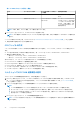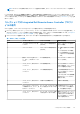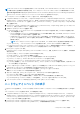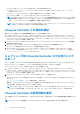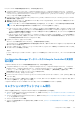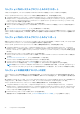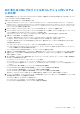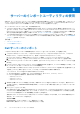Users Guide
Table Of Contents
- Microsoft System Center Configuration Manager 用 Dell Lifecycle Controller Integration バージョン 3.3 ユーザーズ ガイド
- 目次
- Microsoft System Center Configuration Manager 用 Dell Lifecycle Controller Integration(DLCI)について
- 使用事例シナリオ
- 共通の前提条件
- システムの BIOS 設定プロファイルの編集とエクスポート
- ファームウェアインベントリの比較とアップデート
- システムの RAID プロファイルの作成、編集、および保存
- コレクションでのオペレーティングシステムの導入
- iDRAC vFlash カードまたはネットワーク共有へのサーバープロファイルのエクスポート
- iDRAC vFlash カードまたはネットワーク共有からのサーバープロファイルのインポート
- Lifecycle Controller ログの表示とエクスポート
- NIC または CNA プロファイルでの作業
- Fibre Channel プロファイルでの作業
- 起動順序での Fibre Channel ストレージエリアネットワークの選択
- Dell Lifecycle Controller Integration の使用
- DLCI のライセンス付与
- Dell Deployment Toolkit
- Dell ドライバ CAB ファイル
- ターゲットシステムの設定
- 自動検出とハンドシェイク
- タスクシーケンスからのドライバの適用
- タスクシーケンスの作成
- Dell 固有のタスクシーケンスの作成
- カスタムタスクシーケンスの作成
- タスクシーケンスの編集
- オペレーティングシステムイメージとドライバパッケージを適用するためのタスクシーケンス手順の設定
- オペレーティングシステムイメージの適用
- Dell ドライバパッケージの追加
- タスクシーケンスの展開
- タスクシーケンスメディアのブータブル ISO の作成
- System Viewer ユーティリティ
- Configuration Utility
- Integrated Dell Remote Access Controller コンソールの起動
- Task Viewer
- Dell Lifecycle Controller Integration を使用して実行できる追加タスク
- Configuration Utility の使用
- Lifecycle Controller 起動メディアの作成
- ハードウェアの設置エとオペレーティングシステムの導入
- コレクション内システムのファームウェアインベントリの比較とアップデート
- ハードウェアインベントリの表示
- Lifecycle Controller との通信の検証
- コレクション用の Lifecycle Controller ログの表示とエクスポート
- Lifecycle Controller の資格情報の変更
- コレクションのプラットフォーム復元
- NIC または CNA プロファイルのコレクション内システムとの比較
- サーバーのインポートユーティリティの使用
- System Viewer ユーティリティの使用
- トラブルシューティング
- 関連文書とリソース
表 6. iDRAC プロファイル設定 (続き)
S.No ターゲットサーバー プロファイル設定 適用可能な設定
9. ラック、タワー、またはブレー
ドシステム
指定された IP 範囲がシステム
の数未満の IPv4 設定。
何も適用されず、OS 導入ワー
クフローでエラーが表示され
ます。
10. Unified Server Configurator か
ら起動されたラック、タワー、
またはブレードシステム
4 タイプすべての属性が設定
されます。
すべての属性がシステムに適
用可能です。
3. [Next](次へ)をクリックして、アドバタイズメントを選択します。
メモ: iDRAC プロファイルの適用中にエラーが発生した場合、オペレーティングシステムの導入プロセスは停止します。
ハードウェア設定前後でのシステムプロファイルのエクスポート
このオプションは、システムプロファイルのバックアップを作成し、iDRAC vFlash カードまたはネットワーク共有にエクスポート
するために使用できます。
システムプロファイルをエクスポートするには、次を実行します。
1. [Configure when to Export Hardware Configuration](ハードウェア設定のエクスポート時に設定)を選択します。
メモ: このオプションが選択されている場合、このページのすべてのコントロールとオプションが有効になります。
2. [Before](前)および / または [After](後)オプションを選択して、ハードウェア設定の前および / または後でシステムプロ
ファイルをエクスポートします。
メモ: Before(前)と After(後)オプションは、両方またはどちらかひとつを選択できます。オプションを選択しない場
合、[Do not Export](エクスポートしない)オプションであると見なされて、続行する前に警告が表示されます。
3. [Export File Passphrase](エクスポートファイルパスフレーズ)を入力します。特定のフォーマットを使用する必要があるエク
スポートファイルパスフレーズを含めるには、「システムプロファイルのエクスポート 、p. 65」の手順 4 を参照してくださ
い。
4. [Export File Name Prefix](エクスポートファイル名プレフィックス)を入力します。
メモ: 以前のエクスポートファイルと同じファイル名プレフィックスを指定することができます。この場合、エクスポート
ファイルは上書きされます。
エクスポートファイルにはシステムのホスト名が付加され、ハードウェア設定の前に次のフォーマットで保存されます:
<Before>_<prefix>-<node_id>
ハードウェア設定御のエクスポートファイルは、次のフォーマットで保存されます:<After>_<prefix>-<node_id>
5. [Continue on Error](エラー時に続行)を選択すると、エラーが発生した場合でも導入を続行できます。
6. [vFlash media](vFlash メディア)または [Network share](ネットワーク共有)を選択します。共有選択の詳細については、
「システムプロファイルのエクスポート 、p. 65」の手順 3 を参照してください。
7. [Next](次へ)をクリックして、システムプロファイルをエクスポートします。
バックアップファイルまたはシステムプロファイルを復元するには、System Viewer の「システムのプラットフォーム復元 、p.
64」オプションを使用してシステムプロファイルをインポート、または Configuration Utility の「コレクションのプラットフォー
ム復元 、p. 47」オプションを使用してコレクションのシステムプロファイルをインポートします。
コレクション内システムのファームウェアインベントリの
比較とアップデート
この機能を使用すると、コレクション内の Lifecycle Controller 搭載 Dell システムのファームウェアインベントリを取得、比較、お
よびアップデートできます。
44 Configuration Utility の使用